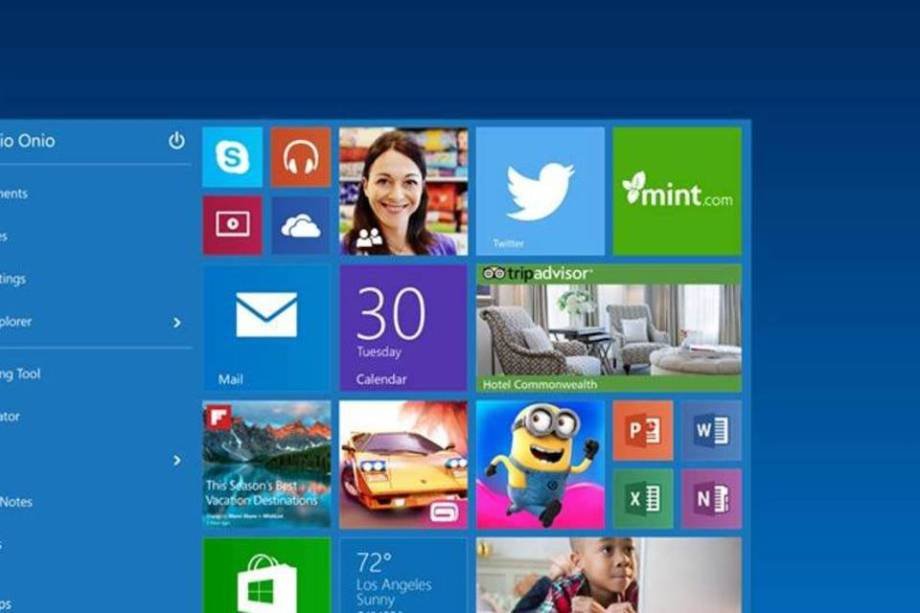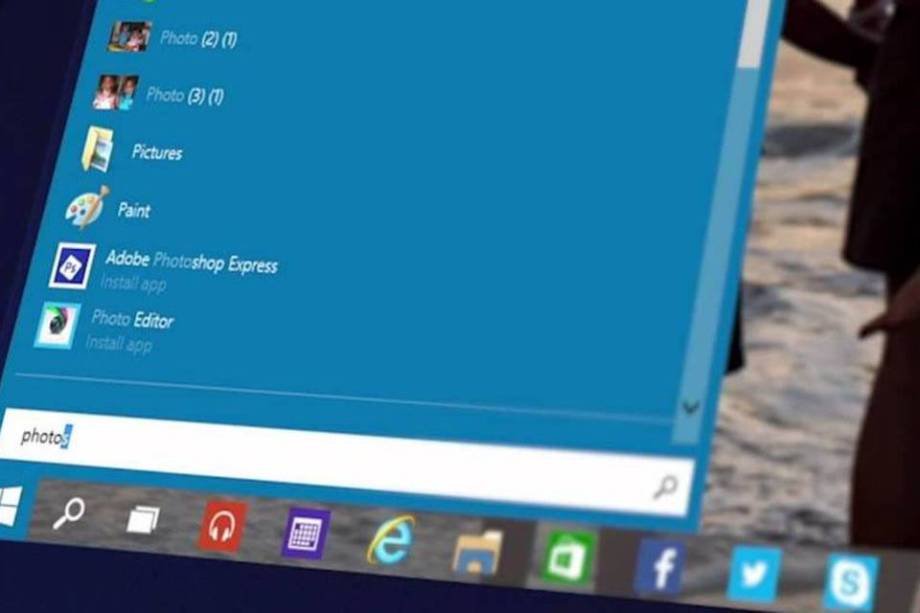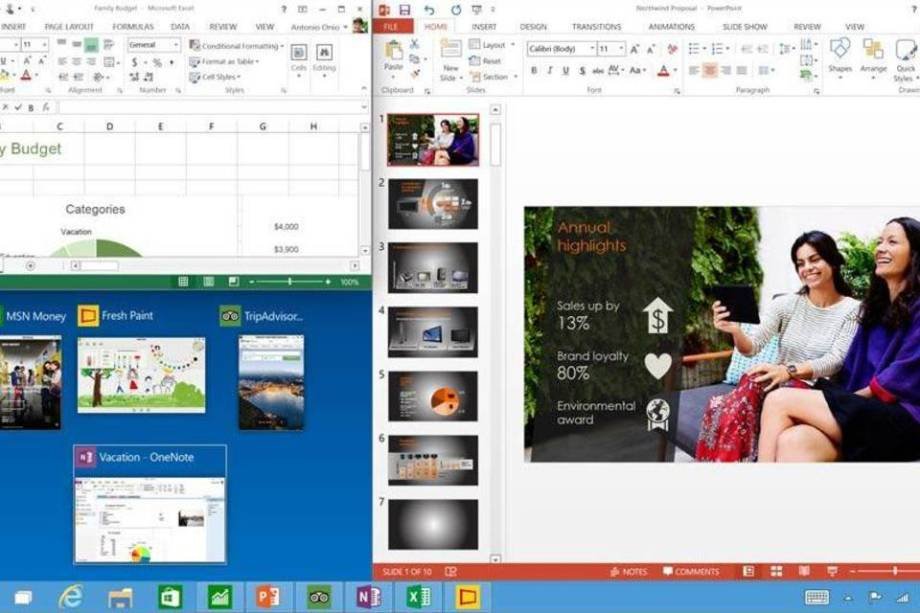São Paulo - O Windows 10 terá a assistente pessoal Cortana, previamente lançada pela Microsoft no sistema Windows Phone, bem como um Menu Iniciar novo que pode ser exibido em tela cheia.
Joe Belfiore, o vice-presidente de sistemas operacionais da Microsoft, apresentou os recursos nesta quarta-feira (21), em um evento para desenvolvedores realizado nos Estados Unidos.
O Windows 10 terá algumas diferenças de interface quando for usado em seu modo computador e em seu modo tablet.
O Menu Iniciar é um bom exemplo disso: no modo tablet, ele será exibido em tela cheia, tornando-se mais fácil de usar em um display sensível ao toque.
Cortana
A transição entre os modos de uso não é totalmente automática: o sistema irá perguntar ao usuário se deve ou não alterná-los.
Já a Cortana, que é uma assistente pessoal que atende a comandos de voz, como a Siri (Apple) e o Google Now, ficará no canto inferior esquerdo da interface e também pode ser ativada quando o usuário disser: "Hey, Cortana".
O recurso funciona tanto no modo tablet quanto no modo PC. Em 2014, a Microsoft havia comunicado que a Cortana deve ganhar suporte ao português em 2015.
A Cortana permitirá realizar pesquisas no computador, bem como em suas pastas no disco virtual OneDrive, entre outras atividades.
O Windows 10 será oferecido gratuitamente para computadores e smartphones como uma atualização de sistema.
A previsão de lançamento é no segundo semestre de 2015.
-
1. O novo Windows
zoom_out_map
1/10 (Reprodução/YouTube)
São Paulo -- A
Microsoft acaba de anunciar o Windows 10, a próxima edição de seu sistema operacional para PCs e tablets. O sistema, que vai suceder o Windows 8 (a empresa pulou o número 9), deve ser lançado comercialmente no primeiro semestre de 2015. Veja as principais novidades que ele vai trazer.
-
2. 1. Menu Iniciar
zoom_out_map
2/10 (Divulgação)
Quando lançou o Windows 8, há dois anos, a Microsoft desagradou aos usuários de PCs ao privilegiar o comando por meio de tela sensível ao toque. O menu Iniciar, muito conveniente para uso com mouse, desapareceu. No Windows 10, ele volta ao sistema operacional redesenhado.
-
3. 2. Live Tiles
zoom_out_map
3/10 (Divulgação)
O novo menu Iniciar mantém a familiar coluna de ícones que existia no Windows 7 e no XP. Mas também inclui uma área com Live Tiles, aqueles retângulos que exibem informações e permitem acionar aplicativos no Windows 8 e no Windows Phone. Essa área pode ser personalizada pelo usuário.
-
4. 3. Busca
zoom_out_map
4/10 (Reprodução / YouTube / Microsoft)
No Windows 8, para fazer uma busca é preciso ir à interface nova (que a Microsoft chama de “moderna”). No Windows 10, a função de busca estará presente também no menu Iniciar. As pesquisas serão feitas tanto no próprio PC ou tablet como na web.
-
5. 4. Apps na área de trabalho
zoom_out_map
5/10 (Divulgação)
No Windows 8, os apps vendidos na Windows Store só podem ser abertos na interface “moderna”. No Windows 10, eles serão compatíveis também com a área de trabalho. Lá, poderão ser movidos, minimizados e fechados com um clique do mouse, como acontece com os apps tradicionais.
-
6. 5. Multitarefa
zoom_out_map
6/10 (Divulgação)
O velho recurso de teclar Alt + Tab para ver os aplicativos que estão rodando no PC e alternar entre eles ganha nova roupagem no Windows 10. Uma botão na Barra de Tarefas aciona esse recurso.
-
7. 6. Tela dividida
zoom_out_map
7/10 (Divulgação)
No Windows 10, o recurso de dividir a tela entre vários aplicativos fica mais flexível. É possível, por exemplo, abrir um dos apps à direita e repartir a metade esquerda entre outros dois, um sobre o outro.
-
8. 7. Múltiplos desktops
zoom_out_map
8/10 (Divulgação)
O usuário de Windows 10 vai poder criar áreas de trabalho adicionais e colocar um grupo de aplicativos em cada uma delas. Bastará um clique para alternar entre essas áreas virtuais. É um recurso que existe há anos em sistemas operacionais como Linux e OS X.
-
9. 8. Windows mutante
zoom_out_map
9/10 (Divulgação)
O Windows 10 vai identificar os dispositivo em que está instalado e oferecer a interface gráfica mais adequada para ele. Quem estiver num tablet vai ver a interface “moderna”, similar à do Windows 8. Quem usar um PC com teclado e mouse terá a área de trabalho tradicional.
-
10. Agora veja dicas de sites para aprender sobre tecnologia:
zoom_out_map
10/10 (Kuba Bozanowski/Flickr/via Photopin.com)
:format(webp))